¿Qué es Inbox Ace Toolbar?
Inbox Ace Toolbar es una aplicación creada por Mindspark Interactive Network. Se dice que puede hacer más fácil para los usuarios revisar su correo electrónico. Por supuesto, algunos usuarios creen en estas promesas e instalación esta barra de herramientas en sus computadoras, pero lo que no saben es Inbox Ace Toolbar no es que útil. Sólo contiene botones que abren las páginas de correo electrónico.
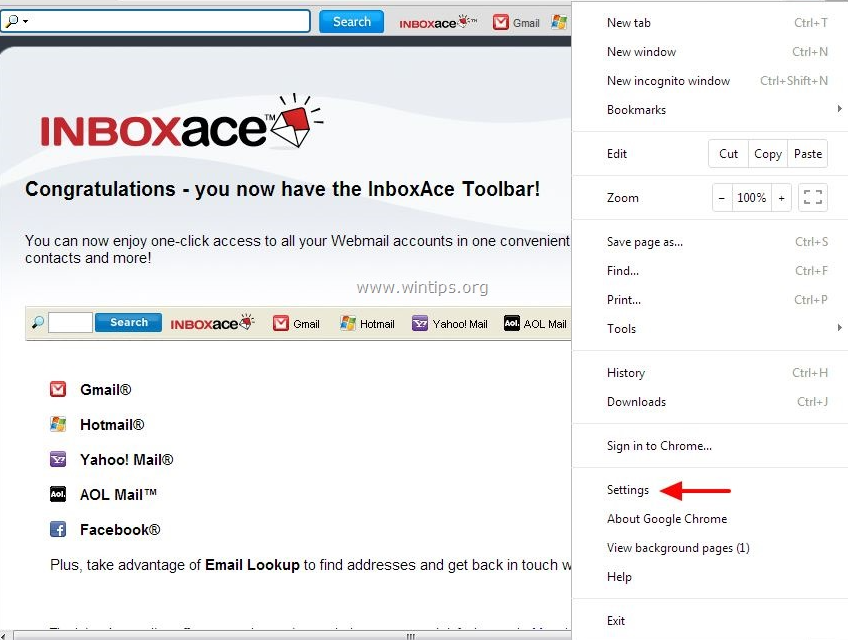
Pueden ser abiertos sin Inbox Ace Toolbar demasiado, por lo que dudamos que este programa es tan beneficioso como lo pretende ser. También, se ha observado que se aplicación a cambios que los usuarios a menudo encuentran indeseables. De hecho, a causa de ellos, muchos usuarios deciden poner en práctica la eliminación de Inbox Ace Toolbar. Vaya a borrar Inbox Ace Toolbar si no te gustan las modificaciones se ha aplicado, usted no ha encontrado útil, o ha entrado en su ordenador sin su permiso.
¿Qué hace Inbox Ace Toolbar?
Aunque Inbox Ace Toolbar afirma que lo hará más fácil y rápido para verificar cuentas de correo electrónico, sólo establece su propia página en el lugar de la página de predeterminada de un usuario. Sí, esta página tiene botones que abren las páginas de proveedores de correo electrónico, pero usuarios pueden permitir acceder a ellos sin la ayuda de Inbox Ace Toolbar demasiado cerca, por ejemplo, los sitios web de marcadores. Es un leve inconveniente de Inbox Ace Toolbar, pero lo que más nos preocupa es la herramienta de búsqueda, que su página contiene. No es digno de confianza. Ha convertido rápidamente que muestra anuncios a los usuarios, por lo que aquellos usuarios que lo utilizan pueden experimentar problemas. Por ejemplo, podría aterrizar en una página completa de software malintencionado. Aplicaciones maliciosas son furtivos, y pueden entrar sistemas rápidamente, así que si los usuarios navegar por esas páginas poco fiables, podrían terminar con malware rápido. Eliminar Inbox Ace Toolbar tan pronto como sea posible si no desea que esto ocurra a usted.
¿Por qué tengo el Inbox Ace Toolbar instalado en mi computadora?
No hay mucho que podemos decir acerca de la entrada de Inbox Ace Toolbar. Hay sólo dos razones por qué lo tienes instalado en tu computadora. En primer lugar, usted podría haber descargado e instalado este programa voluntariamente en su ordenador. En segundo lugar, podría han entrado en el equipo ilegalmente. Programas potencialmente no deseados como Inbox Ace Toolbar suele venir incluido con freeware y shareware, pero no significa que no se puede prevenir su entrada. Lo que te recomendamos hacer es instalar una aplicación de seguridad después de desinstalar Inbox Ace Toolbar.
¿Cómo puedo eliminar Inbox Ace Toolbar?
Usted puede ya sea Inbox Ace Toolbar de eliminar manualmente o automáticamente, pero si quieres oír nuestra opinión, debe ir a quitar Inbox Ace Toolbar automáticamente si usted no sabe mucho sobre computadoras o la eliminación de software no deseado. En este caso, sólo necesita iniciar el escáner para implementar la eliminación de Inbox Ace Toolbar. No utilice una herramienta descargada algún tipo de página sospechosa porque podría ser malware sí mismo.
Offers
Descarga desinstaladorto scan for Inbox Ace ToolbarUse our recommended removal tool to scan for Inbox Ace Toolbar. Trial version of provides detection of computer threats like Inbox Ace Toolbar and assists in its removal for FREE. You can delete detected registry entries, files and processes yourself or purchase a full version.
More information about SpyWarrior and Uninstall Instructions. Please review SpyWarrior EULA and Privacy Policy. SpyWarrior scanner is free. If it detects a malware, purchase its full version to remove it.

Detalles de revisión de WiperSoft WiperSoft es una herramienta de seguridad que proporciona seguridad en tiempo real contra amenazas potenciales. Hoy en día, muchos usuarios tienden a software libr ...
Descargar|más


¿Es MacKeeper un virus?MacKeeper no es un virus, ni es una estafa. Si bien hay diversas opiniones sobre el programa en Internet, mucha de la gente que odio tan notorio el programa nunca lo han utiliz ...
Descargar|más


Mientras que los creadores de MalwareBytes anti-malware no han estado en este negocio durante mucho tiempo, compensa con su enfoque entusiasta. Estadística de dichos sitios web como CNET indica que e ...
Descargar|más
Quick Menu
paso 1. Desinstalar Inbox Ace Toolbar y programas relacionados.
Eliminar Inbox Ace Toolbar de Windows 8
Haga clic con el botón derecho al fondo del menú de Metro UI y seleccione Todas las aplicaciones. En el menú de aplicaciones, haga clic en el Panel de Control y luego diríjase a Desinstalar un programa. Navegue hacia el programa que desea eliminar y haga clic con el botón derecho sobre el programa y seleccione Desinstalar.


Inbox Ace Toolbar de desinstalación de Windows 7
Haga clic en Start → Control Panel → Programs and Features → Uninstall a program.


Eliminación Inbox Ace Toolbar de Windows XP
Haga clic en Start → Settings → Control Panel. Busque y haga clic en → Add or Remove Programs.


Eliminar Inbox Ace Toolbar de Mac OS X
Haz clic en el botón ir en la parte superior izquierda de la pantalla y seleccionados aplicaciones. Seleccione la carpeta de aplicaciones y buscar Inbox Ace Toolbar o cualquier otro software sospechoso. Ahora haga clic derecho sobre cada una de esas entradas y seleccionar mover a la papelera, luego derecho Haz clic en el icono de la papelera y seleccione Vaciar papelera.


paso 2. Eliminar Inbox Ace Toolbar de los navegadores
Terminar las extensiones no deseadas de Internet Explorer
- Abra IE, de manera simultánea presione Alt+T y seleccione Administrar Complementos.


- Seleccione Barras de Herramientas y Extensiones (los encuentra en el menú de su lado izquierdo).


- Desactive la extensión no deseada y luego, seleccione los proveedores de búsqueda. Agregue un proveedor de búsqueda nuevo y Elimine el no deseado. Haga clic en Cerrar. Presione Alt + T nuevamente y seleccione Opciones de Internet. Haga clic en la pestaña General, modifique/elimine la página de inicio URL y haga clic en OK
Cambiar página de inicio de Internet Explorer si fue cambiado por el virus:
- Presione Alt + T nuevamente y seleccione Opciones de Internet.


- Haga clic en la pestaña General, modifique/elimine la página de inicio URL y haga clic en OK.


Reiniciar su navegador
- Pulsa Alt+X. Selecciona Opciones de Internet.


- Abre la pestaña de Opciones avanzadas. Pulsa Restablecer.


- Marca la casilla.


- Pulsa Restablecer y haz clic en Cerrar.


- Si no pudo reiniciar su navegador, emplear una buena reputación anti-malware y escanear su computadora entera con él.
Inbox Ace Toolbar borrado de Google Chrome
- Abra Chrome, presione simultáneamente Alt+F y seleccione en Configuraciones.


- Clic en Extensiones.


- Navegue hacia el complemento no deseado, haga clic en papelera de reciclaje y seleccione Eliminar.


- Si no está seguro qué extensiones para quitar, puede deshabilitarlas temporalmente.


Reiniciar el buscador Google Chrome página web y por defecto si fuera secuestrador por virus
- Abra Chrome, presione simultáneamente Alt+F y seleccione en Configuraciones.


- En Inicio, marque Abrir una página específica o conjunto de páginas y haga clic en Configurar páginas.


- Encuentre las URL de la herramienta de búsqueda no deseada, modifíquela/elimínela y haga clic en OK.


- Bajo Búsqueda, haga clic en el botón Administrar motores de búsqueda. Seleccione (o agregue y seleccione) un proveedor de búsqueda predeterminado nuevo y haga clic en Establecer como Predeterminado. Encuentre la URL de la herramienta de búsqueda que desea eliminar y haga clic en X. Haga clic en Listo.




Reiniciar su navegador
- Si el navegador todavía no funciona la forma que prefiera, puede restablecer su configuración.
- Pulsa Alt+F. Selecciona Configuración.


- Pulse el botón Reset en el final de la página.


- Pulse el botón Reset una vez más en el cuadro de confirmación.


- Si no puede restablecer la configuración, compra una legítima anti-malware y analiza tu PC.
Eliminar Inbox Ace Toolbar de Mozilla Firefox
- Presione simultáneamente Ctrl+Shift+A para abrir el Administrador de complementos en una pestaña nueva.


- Haga clic en Extensiones, localice el complemento no deseado y haga clic en Eliminar o Desactivar.


Puntee en menu (esquina superior derecha), elija opciones.
- Abra Firefox, presione simultáneamente las teclas Alt+T y seleccione Opciones.


- Haga clic en la pestaña General, modifique/elimine la página de inicio URL y haga clic en OK. Ahora trasládese al casillero de búsqueda de Firefox en la parte derecha superior de la página. Haga clic en el ícono de proveedor de búsqueda y seleccione Administrar Motores de Búsqueda. Elimine el proveedor de búsqueda no deseado y seleccione/agregue uno nuevo.


- Pulse OK para guardar estos cambios.
Reiniciar su navegador
- Pulsa Alt+U.


- Haz clic en Información para solucionar problemas.


- ulsa Restablecer Firefox.


- Restablecer Firefox. Pincha en Finalizar.


- Si no puede reiniciar Mozilla Firefox, escanee su computadora entera con una confianza anti-malware.
Desinstalar el Inbox Ace Toolbar de Safari (Mac OS X)
- Acceder al menú.
- Selecciona preferencias.


- Ir a la pestaña de extensiones.


- Toque el botón Desinstalar el Inbox Ace Toolbar indeseables y deshacerse de todas las otras desconocidas entradas así. Si no está seguro si la extensión es confiable o no, simplemente desmarque la casilla Activar para deshabilitarlo temporalmente.
- Reiniciar Safari.
Reiniciar su navegador
- Toque el icono menú y seleccione Reiniciar Safari.


- Elija las opciones que desee y pulse Reset reset (a menudo todos ellos son pre-seleccion).


- Si no puede reiniciar el navegador, analiza tu PC entera con un software de eliminación de malware auténtico.
Site Disclaimer
2-remove-virus.com is not sponsored, owned, affiliated, or linked to malware developers or distributors that are referenced in this article. The article does not promote or endorse any type of malware. We aim at providing useful information that will help computer users to detect and eliminate the unwanted malicious programs from their computers. This can be done manually by following the instructions presented in the article or automatically by implementing the suggested anti-malware tools.
The article is only meant to be used for educational purposes. If you follow the instructions given in the article, you agree to be contracted by the disclaimer. We do not guarantee that the artcile will present you with a solution that removes the malign threats completely. Malware changes constantly, which is why, in some cases, it may be difficult to clean the computer fully by using only the manual removal instructions.
